
Lösenordshantering är mycket viktigt för att hålla våra system och konton säkra. Varje gång vi får åtkomst till fler tjänster och därför har vi fler lösenord. Att ha ett enda huvudlösenord för alla sessioner är ett allvarligt misstag, eftersom om de lyckas hacka det kommer de att ha tillgång till alla dina konton och sessioner. Det är därför det rekommenderas att ha ett lösenord för varje tjänst, men det gör det svårt att komma ihåg dem alla ...
Att använda starka lösenord, längre än åtta tecken och kombinera siffror, gemener, versaler och symboler är bäst. Dessa bör inte heller vara speciella datum, maskotnamn, favoritfotbollslag eller liknande, som de kan vara räknat ut av socialteknik På ett enkelt sätt. Det är inte heller bra att skriva ner dem i en anteckning under tangentbordet eller bredvid bildskärmen som vissa gör, eftersom de kan ses av tredje part.
Dessa nya åtgärder gör det svårt att hantera och komma ihåg dem på ett säkert sätt. Så, att ha projekt som Keepass är till stor hjälp. Det är därför vi har dedikerat det här inlägget för att dechiffrera dina lösenord, lära dig hur du använder det och så att du kan förstå fördelarna och nackdelarna med att använda denna programvara för säkerhet.
Fördelar och nackdelar:

KeePassX, som du redan vet, är en multiplatform, öppen källkod och krypterad lösenordshanterare. Vad den gör KeepassX är att lagra lösenord på ett säkert sätt så att du inte behöver komma ihåg dem. Det görs i form av par: användarnamn-lösenord, för optimal kontroll av denna typ av session. Med ett huvudlösenord kan du komma åt applikationen, skapa krypterade filer med dina lösenord, spara dem i en delad katalog eller skicka dem via e-post om du behöver det.
Denna fördel kan omvandlas till en nackdel, eftersom om det lagrar dina lösenord kan det vara ett bra fokus där du kan fokusera en attack för att försöka få huvudlösenordet och kunna ha lösenorden för alla sessioner för en viss användare. Ibland kan analoga medier vara de säkraste oavsett hur avancerade digitala medier är. Med detta menar jag inte att skriva det under tangentbordet eller klistra in en post-it bredvid bildskärmen på din dator ...
Å andra sidan har vi en annan dygd och det är dess kryptering att kunna dela lösenord och använda dem varhelst vi vill säkert. Låter dig välja om din kryptering kommer att baseras på algoritmen för AES- eller Twofish-kryptering med en 256-bitarsnyckel. Men många säger att det enda säkra är att en dator är bortkopplad från något nätverk och isolerad från närvaron av tredje part.
Även om AES och Twofish är två ganska tillförlitliga algoritmer är de inte idiotsäkra. Det finns inga kända effektiva attacker för brute-force nycklar ur Twofish, men det betyder inte att det inte finns eller inte kommer att vara. Å andra sidan antogs AES som standard av USA: s regering och används ofta av många system, men NSA förklarade att det är tillräckligt säkert (eftersom effektiva attacker inte har upptäckts), även om de inte rekommenderar det att kryptera klassificerade regeringsdokument, förutom att misstänka eventuella svagheter i 128-bitars nycklar (även om Keepass använder 256 bitar).
Som jag säger är båda algoritmerna ganska tillförlitliga, men det finns vissa misstankar om deras styrka. Men om du inte är ett mycket saftigt och intressant mål kan du vara ganska säker med den här krypteringen, eftersom inte många vill slösa bort tid på att få sitt lösenord för att få åtkomst till data med lite värde. Men kom ihåg att det finns vissa attacker med mer direkta metoder än attacker av brute force, av ordbok, Rainbow tabeller, etc., som den sociala teknik vi pratar om ...
För att lägga till mer data kallas ett alternativ som vi kommer att analysera nedan LastPass, har varit donekada. Dess utvecklare har varit tvungna att rapportera misstänkta aktiviteter som innehöll information från användarna av den här lösenordshanteraren. Och det är det stora problemet med att hålla alla lösenord på samma ställe ... Om du håller ditt hus, garage, företag, bilnycklar på en nyckelring, skulle en enda åtkomst till denna nyckelring ge dig fri tillgång till ditt hem , affärer, garage och ta din bil. Samma sak händer med lösenord.
Handledning:

KeepassX är en version av Keepass Password Safe, ett verktyg som ursprungligen skapades för Microsoft Windows-operativsystem, men som har portats för andra operativsystem. Den sista X identifierar versionen för Linux, men den kan också installeras på iOS, Android, Mac OS X och Windows Phone. Även om dessa versioner är "inofficiella" fungerar de som originalet och har till och med skapat program för BlackBerry (KeepassB), Sailfish OS (ownKeepass), Chrome OS (CKP), för användare av Mozillas Firefox-webbläsare (KeepFox), etc.
För att installera KeepassX i vår distro och kunna använda den kan vi följa detta steg för steg guide:
- Det första vi borde göra är descargar keeppassX.
- Som du har sett är det en tarball med källkoden. Nu måste vi packa upp den och sammanställa den för din installation. För detta kan du skriva detta i terminalen. Till exempel för version 0.4.3 som jag har laddat ner i nedladdningsmappen i min distro:
tar xzvf KeePassX-0.4.3.tar.gz
cd keepassx-{version}
qmake-qt4
eller det kan också vara (beroende på din distribution):
qmake
make make install
Om du ser att det här sista kommandot inte fungerar, försök:
sudo make install
- Vi kan nu börja använda KeepassX. KeepassX kommer att fungera med databaser, det är där användarnas krypterade lösenord lagras på vår hårddisk. För att kryptera lösenorden kan vi använda ett huvudlösenord och / eller nyckelfiler. Vid denna tidpunkt måste vi komma ihåg att vi inte kan glömma vårt huvudlösenord, eftersom vi inte kommer att kunna komma åt resten av lösenorden och att det måste vara starkt så att det inte avslöjar resten av dina lösenord. Om du väljer en nyckelfil fungerar den på samma sätt som huvudlösenordet, eftersom du måste tillhandahålla den här filen till KeepassX för att dekryptera lösenorden. Du kan ha den på en pendrive eller något annat medium som bara du har, eftersom om du lagrar det lokalt kan det utgöra en risk om någon har tillgång till din dator. Och framför allt se till att den inte ändras, eftersom den inte fungerar ...
- För att börja lagra lösenord, öppna KeePassX och välj «Ny databas»Från Arkiv-menyn. En dialogruta öppnas där du begär lösenordsfilen eller huvudlösenordet. Ange den och verifiera den enligt ditt val.
- Nu har vi skapat vår databas för lösenord. Vi måste välja alternativet «i Arkiv-menynSpara databas«. Denna databasfil kan flyttas till en annan dator eller externt medium och du kan komma åt den med KeepassX och huvudlösenordet eller lösenordsfilen.
- Vi kan skapa och organisera våra lösenord efter grupper. KeepassX skapar, tar bort eller redigerar dem från Gruppmeny eller genom att högerklicka på gruppen vänster panel.
- Eftersom "Skapa ny post»Vi kan lägga till ett nytt lösenord. Den kommer att be dig om en beskrivande titel för att identifiera vilket lösenord det motsvarar, användarnamnet och lösenordet. Om vi accepterar sparas lösenordet i den valda gruppen.
- När den har skapats kan den redigeras för att ändra eller ta bort den vid behov, för detta, klicka på den nya posten med höger musknapp eller pekplatta och välj det alternativ som motsvarar vad du vill göra. .
Alternativ till Keepass:

Lastpass
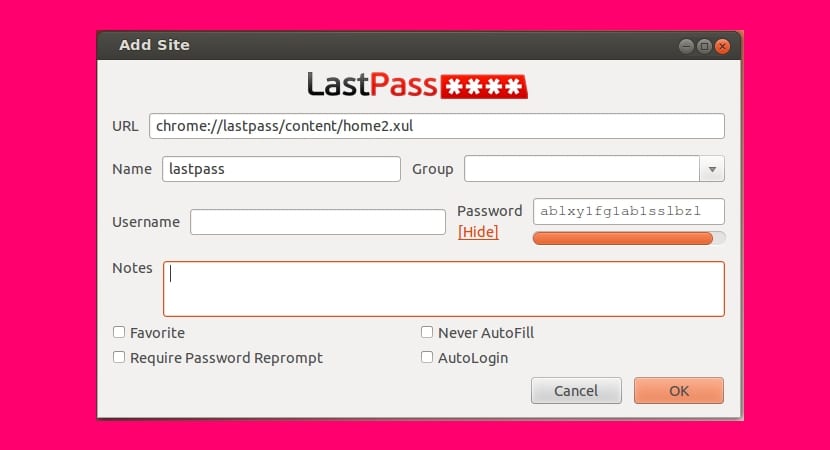
Det olika alternativ för Keepass för andra operativsystem, men för Linux minskas antalet varianter. Ett av de mest intressanta alternativen för KeepassX är LastPass. LastPass kan installeras på olika plattformar, plus ett tillägg är tillgängligt för Googles webbläsare Chrome, Mozilla Firefox och Opera.
LastPass hanterar lösenord i molnetoch dess funktion är densamma som KeepassX, där du bara behöver komma ihåg ett huvudlösenord för att hantera resten av lösenorden. Lösenord krypteras lokalt och synkroniseras med webbläsare som stöds för att komma åt konton.
LastPass har en gratis version vilket fungerar ganska bra, även om den betalda versionen har vissa fördelar jämfört med den här. Priset på tjänsten är $ 1 per månad, så du kommer att ha tillgång till nya funktioner i Premium-versionen.
Kryptera
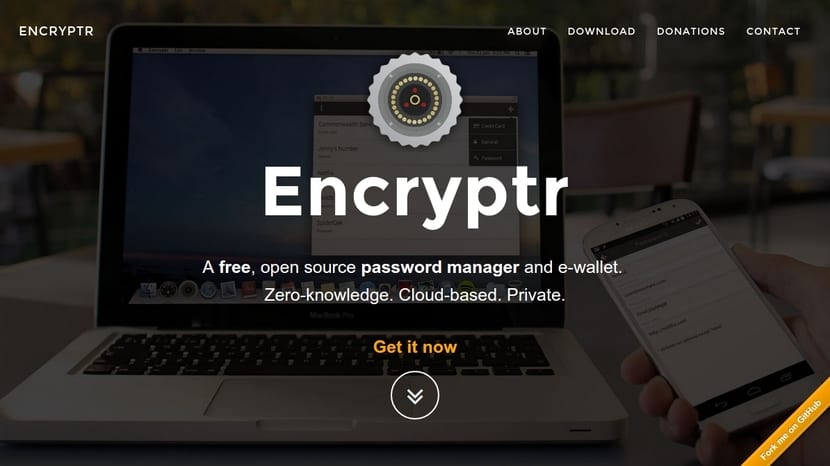
Ett annat alternativ är ett annat alternativ till LastPass och Keepass. Encryptr är en molnbaserad lösenordshanterare. Den är tillgänglig för olika plattformar, inklusive Android- och Linux-distributioner. I det här fallet är det ett helt gratis och gratis alternativ, något som inte händer med LastPass.
Encryptr krypterar och dekrypterar lösenord lokalt med ett huvudlösenord, därför är dess beteende detsamma som dess bröder som beskrivs ovan. Krypterad information kan vara lagras i molnet och synkroniseras mellan din enhet och den för att alltid ha lösenord var du än är.
Glöm inte att kommenteralämna dina tvivel, kritik eller förslag ...
sudo apt-get install keepassx ...
KeeFox *